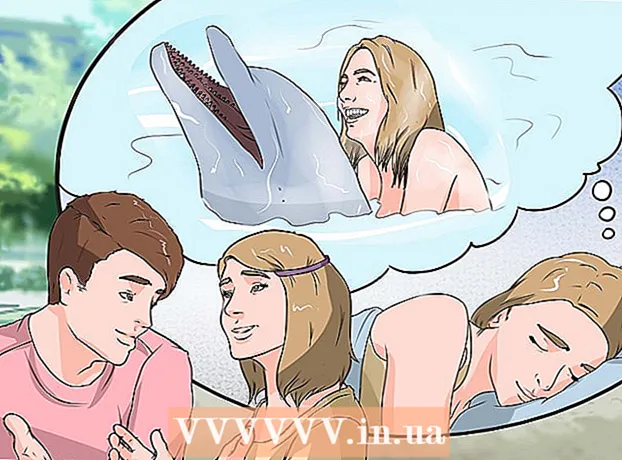Höfundur:
Monica Porter
Sköpunardag:
20 Mars 2021
Uppfærsludagsetning:
1 Júlí 2024
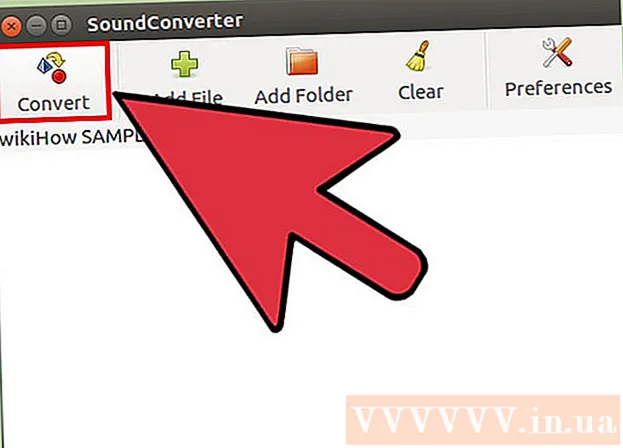
Efni.
FLAC (Free Lossless Audio Codec) er tónlistarkóðunarform sem notað er til að geyma lagagæði, en á sama tíma tekur það mikið pláss á harða diskinum. FLAC skrár er yfirleitt ekki hægt að spila á MP3 spilurum. Því að breyta FLAC skrám í MP3 snið sparar minni og gerir tónlist spilanlega á mörgum tækjum. Það eru margir hugbúnaður sem umbreyta FLAC skrám í MP3, en það verður svolítið erfitt að nota. Þessi grein mun lýsa því hvernig nota á þessi forrit í Windows, Mac OS X sem og GNOME af Linux.
Skref
Aðferð 1 af 2: Umbreyta FLAC í MP3 í Windows og Mac OS X
Sæktu hljóðbreytiforritið frá MediaHuman. Farðu á heimasíðuna og halaðu niður uppsetningarskránni á tölvuna þína.

Settu upp Audio Converter forrit.
Opnaðu hljóðbreytir.

Smelltu og dragðu eina eða fleiri FLAC skrár til að detta í Audio Converter gluggann. Þú getur líka bætt við skrám með því að smella á + hnappinn. Gluggi með skráaval opnast.
Smelltu á fellivalmyndina Format og veldu síðan MP3. Þetta er eini fellivalmyndin á valmyndastikunni Audio Converter.

Í MP3 valmyndinni velurðu að stilla sniðið fyrir endanlega MP3 skrána.- Þú getur valið að breyta í mónó eða hljómtæki. Athugaðu að ef þú velur mónóútgang geta einhver hljóðgögn tapast.
- Þú getur valið sýnatökutíðni sem þú vilt nota. Hljómdiskar nota venjulega 44,1 kHz (eða 44100 Hz) tíðni. Ef þú velur tíðni minni en þessa þá lækkar gæðin verulega.
- Þú getur valið gagnaflutningshraða (bitahraða) sem þú vilt. MP3 á netinu nota venjulega flutningshraða 128kbps.
Umbreyta hljóðskrám. Smelltu á Breyta hnappinn til að hefja umbreytingu á FLAC skránni.
Finndu umbreyttu skrána. Smelltu á Finndu hnappinn við hliðina á umbreyttu skránni til að opna möppuna sem inniheldur umbreyttu MP3 skrána.
- Locate hnappurinn er í laginu eins og stækkunargler.
- Audio Converter getur einnig umbreytt hljóðskrám í WMA, MP3, AAC, WAV, OGG, AIFF og Apple Lossless snið.
Aðferð 2 af 2: Umbreyting með GNOME á Linux
Sæktu og settu upp SoundConverter á http://soundconverter.org.
- SoundConverter er hugbúnaður með leyfi samkvæmt GNU General Public License.
Opnaðu SoundConverter.
Smellur Óskir til að opna sérsniðinn glugga.
Í Preferences glugganum smellirðu á Veldu og veldu hvar á að vista MP3 skrána eftir umbreytingu.
Undir Tegundarniðurstöðum, smelltu á fellivalmyndina Format og veldu MP3 (mp3).
Veldu MP3 hljóðgæði. Smelltu á fellivalmyndina Gæði og veldu hljóðgæðin sem þú vilt.
Hlaðið FLAC skrá í SoundConverter. Í aðalglugganum smellirðu á Bæta við skrá til að bæta við skrám eða Bæta við möppu til að bæta við möppu sem inniheldur FLAC skrár. Skránum verður bætt við SoundConverter listann.
Smellur Umbreyta. SoundConverter mun byrja að breyta FLAC skrám í MP3 í úttaksmöppuna sem þú valdir.
- SoundConverter getur umbreytt hljóðskrám í mörg mismunandi snið.